Exportera till PDF/JPG
Funktionen Exportera till PDF/JPG låter dig skapa högkvalitativa bilder eller PDF-dokument från din projektplan. Du kan anpassa vilka element som ska ingå, välja specifika våningar, styra lagersynlighet, välja vilka kamerors FOV som ska visas, lägga till varumärkeselement (logotyp och vattenstämpel) samt konfigurera kvalitets- och formatinställningar för utdata. Detta är avgörande för att skapa professionell dokumentation, offerter och presentationer för kunder.
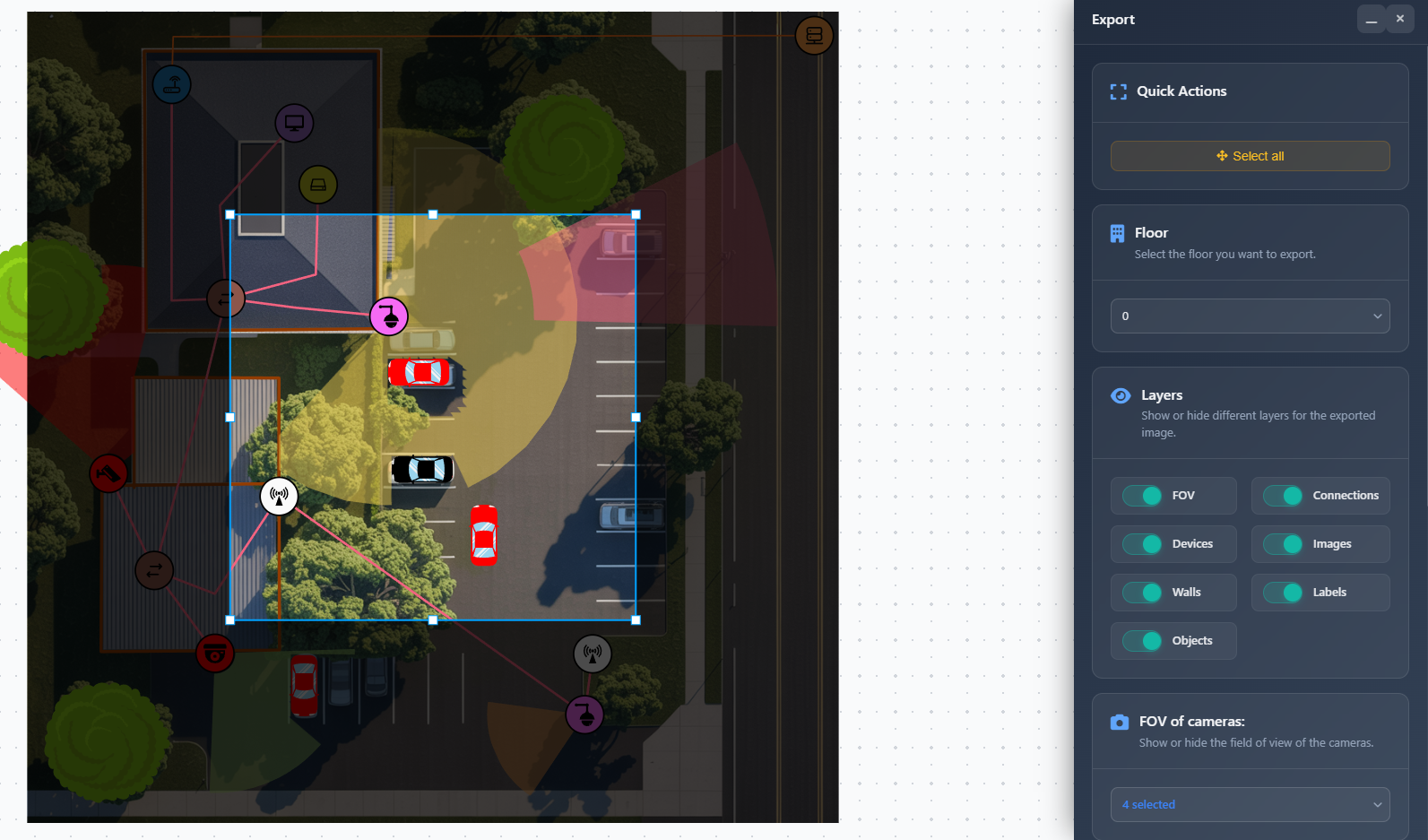
När du ska använda detta
- När du behöver skapa visuell dokumentation av ditt projekt för kunder eller teammedlemmar
- När du förbereder offerter och prisförslag som kräver professionella projektplaner
- När du vill exportera specifika våningar eller utvalda kameravyer
- När du skapar presentationsmaterial med anpassad branding
- När du behöver högkvalitativa bilder eller PDF:er för utskrift eller digital distribution
Öppna exportsidofältet
Så här kommer du åt exportfunktionen:
- Klicka på menyn Export i vänster verktygsfält.
- Välj Export to PDF/JPG från rullgardinsmenyn.
- Exportsidofältet visas på skärmens högra sida med alla exportalternativ.
Snabbåtgärder
Sektionen Snabbåtgärder ger en praktisk knapp som automatiskt passar in hela ditt projekt i arbetsytans vy:
- Select All – Justerar automatiskt arbetsytans vy för att visa alla element i ditt projekt, så att allt är synligt i exporten.
Val av våning
Rullgardinsmenyn för våningsval låter dig välja vilken våning som ska exporteras:
- Välj ett specifikt våningsnummer
- Endast den valda våningen och dess element kommer att inkluderas i exporten
- Detta är användbart för flervåningsbyggnader där du vill exportera varje våning separat
Lager
Sektionen Lager låter dig styra vilka element som är synliga i din export. Du kan växla synligheten för:
- FOV – Visualiseringar av kamerans synfält
- Devices – Ikoner för nätverksenheter och utrustning
- Walls – Väggobjekt och hinder
- Connections – Förbindelselänkar mellan enheter
- Images – Bakgrundsbilder och uppladdade bilder
- Labels – Textetiketter och visningsnamn
- Objects – Andra ritade objekt och element
Varje lager kan aktiveras eller inaktiveras oberoende för att skapa exakt den vy du behöver för din export.
Urval av FOV-kameror
När FOV-lagret är aktiverat visas en extra sektion där du kan välja vilka kamerors FOV som ska visas:
- Använd rullgardinsmenyn med flerval för att välja specifika kameror
- Endast valda kameror visar sitt FOV i exporten
- Detta är användbart när du vill lyfta fram specifika kameratäckningsområden eller skapa fokuserade vyer
Kameralistan visar varje kameras visningsnamn, tillverkare och modell för enkel identifiering.
Branding
Sektionen Branding låter dig lägga till din företagslogotyp och vattenstämpel i exporter. Denna funktion är tillgänglig för Premium- och Enterprise-användare.
Aktivera branding
Växla reglaget Branding för att aktivera branding-alternativ. När det är aktiverat kan du konfigurera:
Vattenstämpel
- Watermark toggle – Aktivera eller inaktivera vattenstämpeltext
- Watermark text – Ange anpassad text som kommer att visas som vattenstämpel i exporten
- Klicka på Save Watermark för att spara dina inställningar för framtida bruk
Logotyp
- Logo toggle – Aktivera eller inaktivera företagslogotyp
- Logo upload – Klicka för att ladda upp din företagslogotyp som bildfil
- Position – Välj var logotypen ska visas:
- Top Left
- Top Right
- Bottom Left
- Bottom Right
- Image scale – Justera logotypens storlek med reglaget (0.1x till 4x)
Förhandsgranskningen av logotyp visar hur din logotyp kommer att se ut i exporten.
WARNING
Vissa branding-inställningar kan kräva specifika behörigheter. Om du inte har behörighet att ändra branding-inställningar visas ett varningsmeddelande.
Filtyp
Välj utdataformat för din export:
- JPG – Bildformat som passar för digital användning och presentationer
- PDF – Dokumentformat som passar för utskrift och professionell dokumentation
PDF-inställningar
När PDF är valt blir ytterligare alternativ tillgängliga:
- Page size – Välj bland standardpappersstorlekar:
- A4, A3, A2, A1, A0
- Letter, Legal, Tabloid
- Orientation – Välj stående eller liggande orientering
Dessa inställningar säkerställer att din PDF-export matchar avsett användningsfall, oavsett om det gäller utskrift eller digital visning.
Kvalitet
Ställ in kvalitetsnivån för din export:
- High – Maximal kvalitet, större filstorlek, bäst för utskrift och professionell användning
- Medium – Balanserad kvalitet och filstorlek, lämplig för de flesta syften
- Low – Mindre filstorlek, snabbare bearbetning, lämplig för snabba förhandsgranskningar eller e-postbilagor
Välj kvalitetsnivå baserat på avsett användningsområde. För kundpresentationer och utskrift, använd High-kvalitet. För snabba förhandsgranskningar eller digital delning kan Medium eller Low räcka.
Exportera
När du har konfigurerat alla exportinställningar:
- Granska dina inställningar i sidofältet
- Säkerställ att arbetsytan visar den vy du vill exportera
- Klicka på knappen Export längst ned i sidofältet
- Exporten genereras och laddas ner till din dator
Exporten kommer att inkludera:
- Alla synliga lager baserat på dina lagerinställningar
- Den valda våningen (om en specifik våning valdes)
- Valda kamerors FOV (om FOV-lagret är aktiverat och kameror är valda)
- Branding-element (logotyp och vattenstämpel) om aktiverat
- Kvalitets- och formatinställningar enligt din konfiguration
Tips
- Använd knappen "Select All" för att säkerställa att hela ditt projekt är synligt innan export
- Dölj lager du inte behöver för att skapa renare, mer fokuserade exporter
- För flervåningsbyggnader, exportera varje våning separat för bättre detalj och organisering
- Använd High-kvalitet för kundpresentationer och utskrift, Medium för digital delning
- Testa dina branding-inställningar med en export i låg kvalitet först för att verifiera logotypens position och storlek
- Välj specifika kamerors FOV när du skapar fokuserade dokument för täckningsanalys
- PDF-format är bättre för utskrift och professionell dokumentation, JPG är bättre för digitala presentationer
- Kom ihåg att exporter i Free-versionen alltid inkluderar en vattenstämpel som anger att det är en gratisversion
